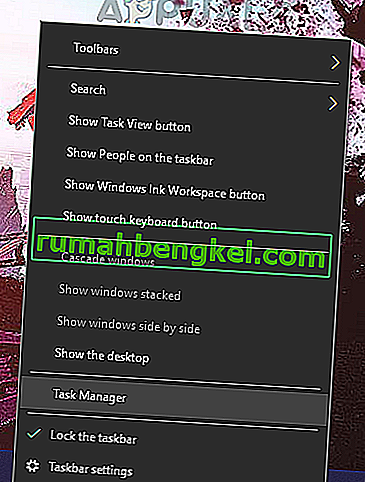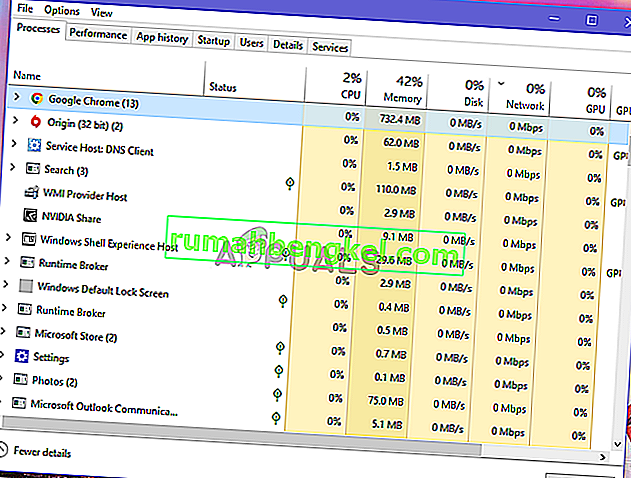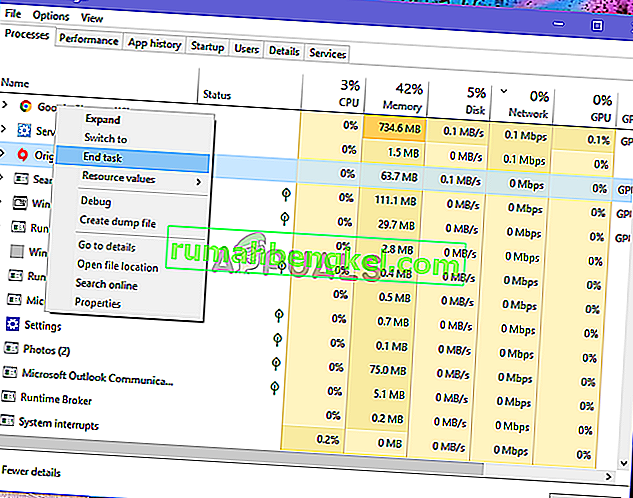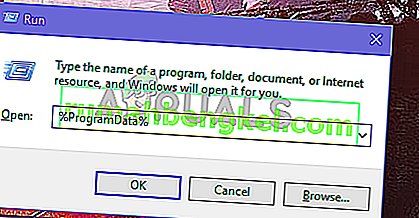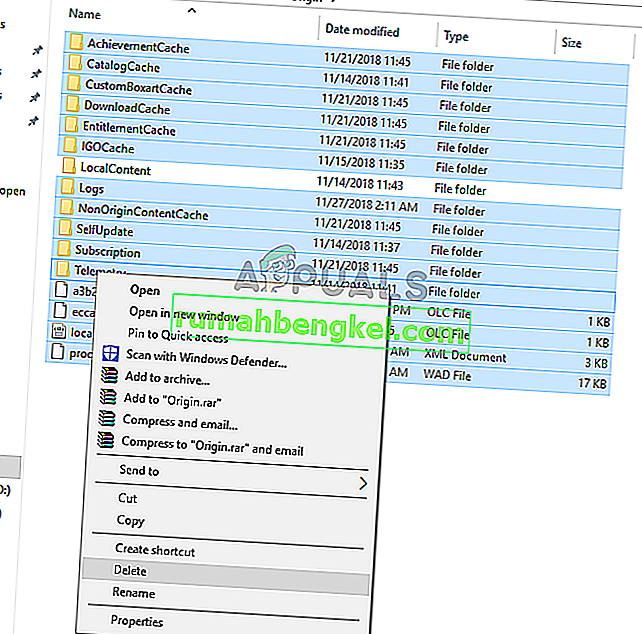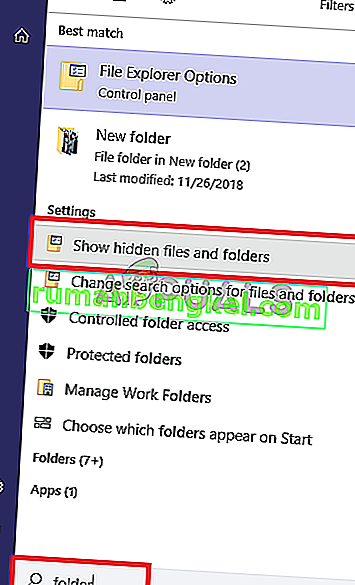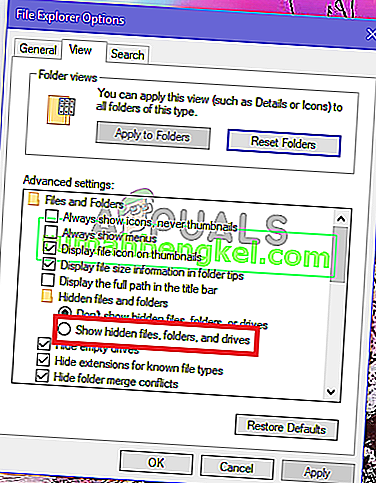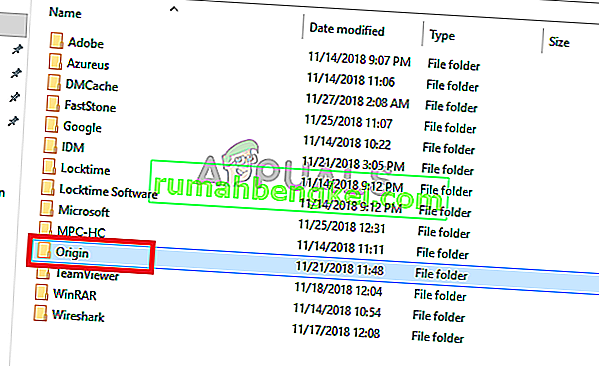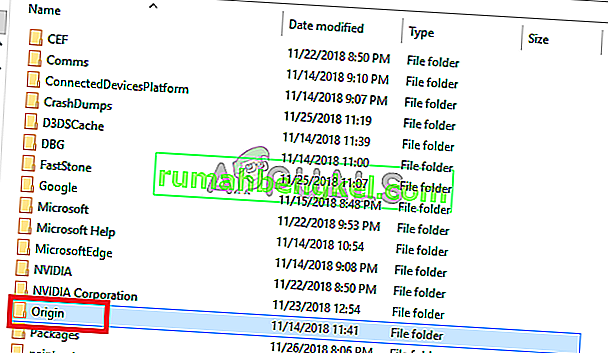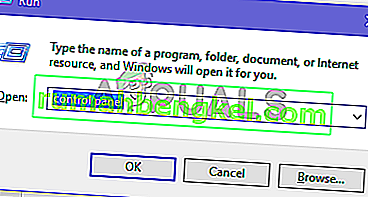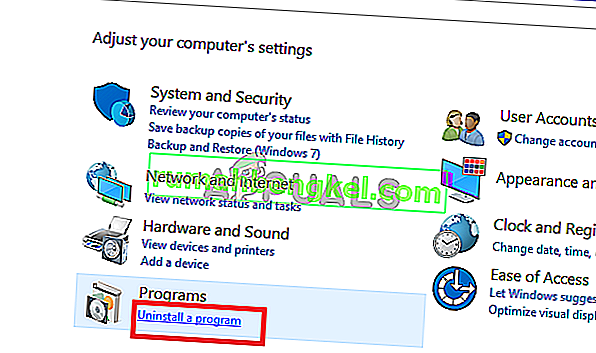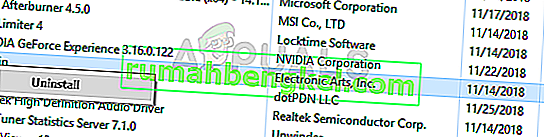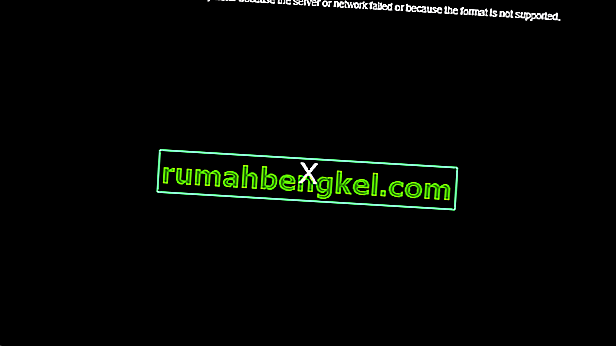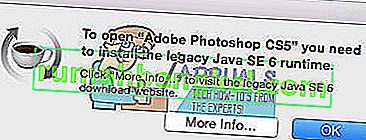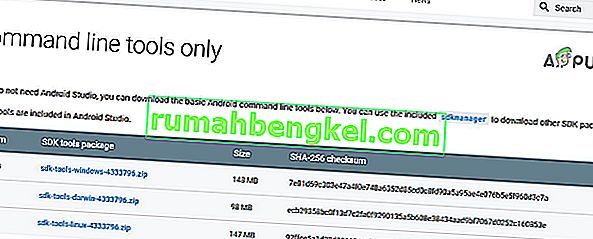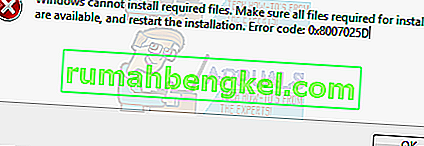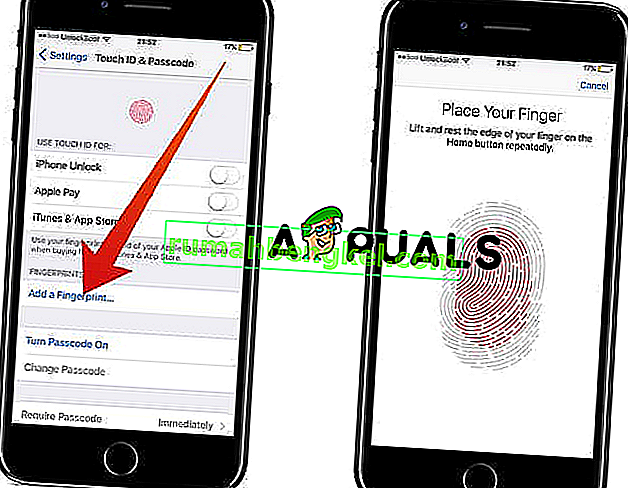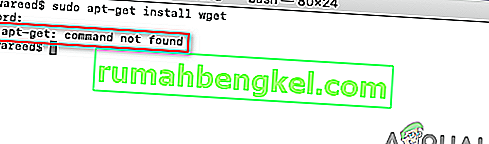Origin é uma plataforma de jogos online que permite aos usuários jogar jogos multiplayer online, como FIFA 19 e Battlefield V, também possui uma plataforma de distribuição digital conhecida como Origin Store, então você pode usar seu cartão de crédito para comprar jogos para PC e celular dispositivos desta loja. Recursos de rede social, como gerenciamento de perfil, bate-papo com amigos e entrada em jogos também estão disponíveis. A EA também adicionou uma sobreposição no jogo, salvamento na nuvem e streaming de jogo ao vivo no cliente de origem.

O que acontece quando a origem não abre ou não responde após o lançamento?
Muitos usuários estão relatando que, quando executam o cliente Origin para jogar seu jogo favorito, o cliente não responde ou nem inicia. Às vezes, o programa é executado em segundo plano e pode ser visto no gerenciador de tarefas, enquanto outras vezes, ele apenas minimiza na bandeja do sistema.
O que faz com que o Origin aja assim?
Antes de entrarmos em detalhes sobre como esses problemas podem ser corrigidos, precisamos determinar as possíveis causas. Isso pode variar de uma falha no cache de origem a uma atualização com erros. Aqui estão os cenários mais frequentes.
- Problemas com o atualizador de origem : o atualizador de origem às vezes atualiza o cliente de origem. O cliente às vezes para de responder enquanto está sendo atualizado em segundo plano.
- Arquivos de cache corrompidos : Há chances de que o erro em que o cliente de origem não responde esteja diretamente relacionado aos arquivos de cache armazenados. De alguma forma, o cache pode ser afetado e isso fará com que o problema ocorra.
- Arquivos temporários distorcidos : com o passar do tempo, o cliente de origem cria arquivos temporários que o ajudam a funcionar sem problemas, mas esses arquivos podem ser corrompidos e fazer com que o cliente não responda. A exclusão desses arquivos pode fazer com que a origem seja executada corretamente novamente.
- Problemas com os arquivos de origem do núcleo : Alguns problemas podem ocorrer com os arquivos de trabalho principais do próprio cliente e a única maneira de corrigi-los é reinstalando todo o cliente.
Método 1: Permitindo a atualização do cliente Origin
Você precisará verificar se o atualizador de origem está atualizando o cliente de origem no back-end, se estiver, então tentar executar o origin durante a atualização fará com que o cliente não responda. Você pode fazer isso seguindo estas etapas
- Abra o gerenciador de tarefas clicando com o botão direito na barra de tarefas e selecionando o gerenciador de tarefas .
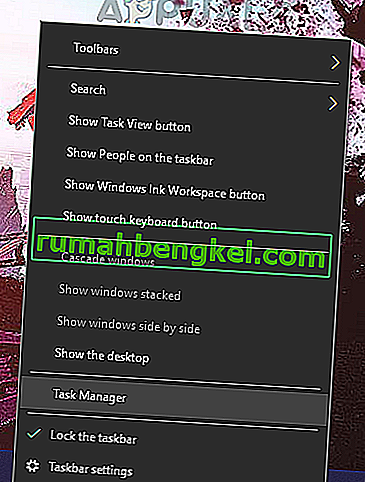
- Agora, uma vez que o gerenciador de tarefas é aberto, você precisa procurar o aplicativo Origin .
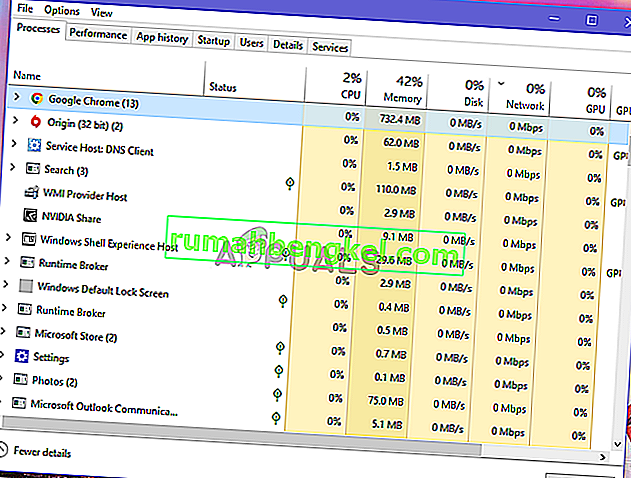
- Depois de encontrá-lo, você deve verificar se ele está consumindo toda a largura de banda da Internet na coluna da rede. Se estiver consumindo largura de banda, então o cliente está atualizando e precisará de algum tempo para finalizar a atualização, assim que terminar, você poderá executar o cliente novamente. Se o cliente não estiver usando nenhuma largura de banda, vá para o próximo método.
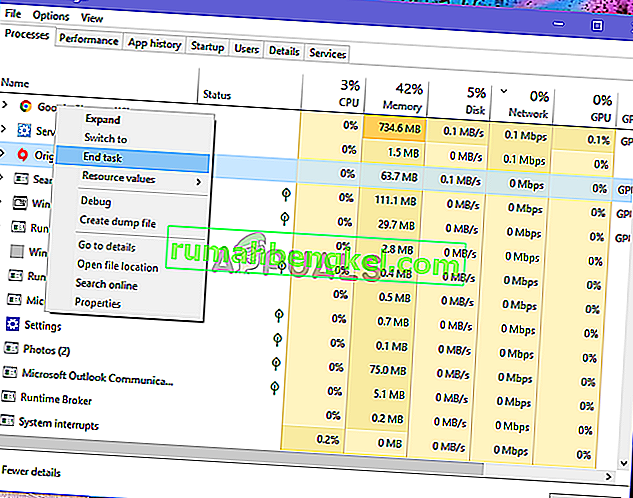
Método 2: Excluindo os arquivos de cache do Origin
Para carregar mais rápido, o Origin cria arquivos de cache e armazena os dados usados com mais frequência neles. Em cada inicialização, ele verifica se precisa desses arquivos e, em caso afirmativo, os carrega do cache em vez de baixá-los novamente. Se os arquivos não forem armazenados, eles serão criados. Com o tempo, esses arquivos podem se acumular e serem corrompidos. Excluir esses arquivos pode resolver o problema. Veja como você poderia fazer isso.
- Primeiro feche o cliente de origem, se ele estiver em execução, usando a janela do Gerenciador de Tarefas.
- No teclado, pressione a tecla Windows + R e digite “% ProgramData%” na caixa de diálogo e pressione Enter .
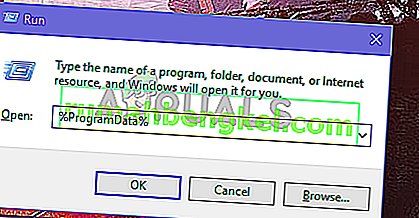
- Na pasta ProgramData, abra a pasta Origin .
- Na pasta Origin, exclua todos os arquivos e pastas, exceto a pasta LocalContent .
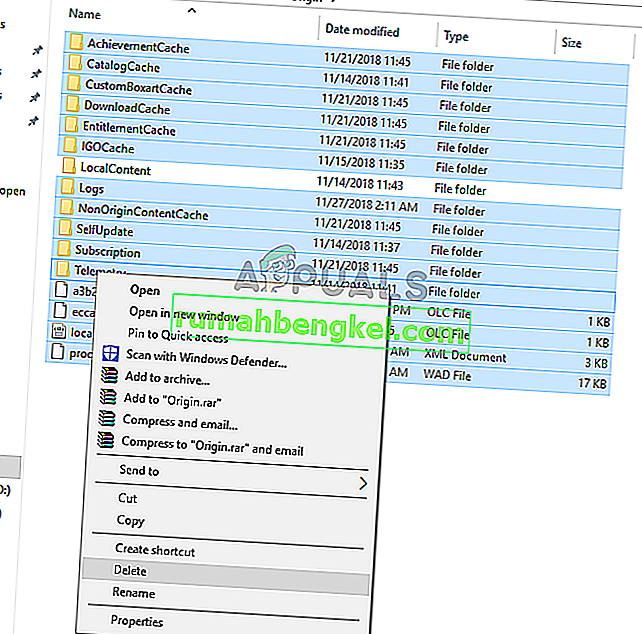
- Agora tente executar o cliente Origin novamente para ver se o erro desapareceu.
Método 3: Excluindo os arquivos temporários do Origin
O Origin continua criando arquivos temporários na pasta AppData , esses arquivos às vezes podem fazer com que a origem não responda. A exclusão desses arquivos faria com que o cliente de origem criasse arquivos novos que poderiam resolver o problema. Esses arquivos estão ocultos por padrão, então teremos que exibi-los primeiro.
- Na caixa de pesquisa na barra de tarefas, digite “pasta” , agora selecione Mostrar arquivos e pastas ocultos nos resultados.
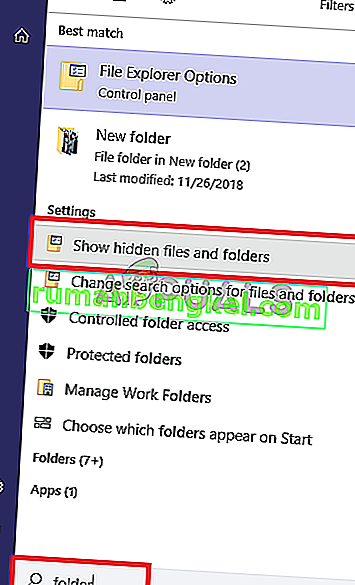
- Em Configurações avançadas , selecione Mostrar arquivos, pastas e unidades ocultas e selecione OK.
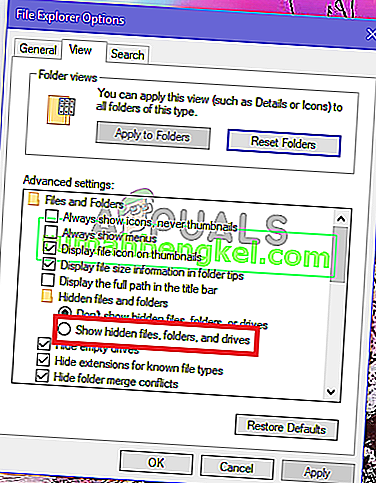
- Agora pressione as teclas Windows + R e escreva “% AppData%” e pressione Enter .

- Uma vez que o AppData pasta abre, exclua as Origem pastas localizadas tanto no local e o Roaming pasta.
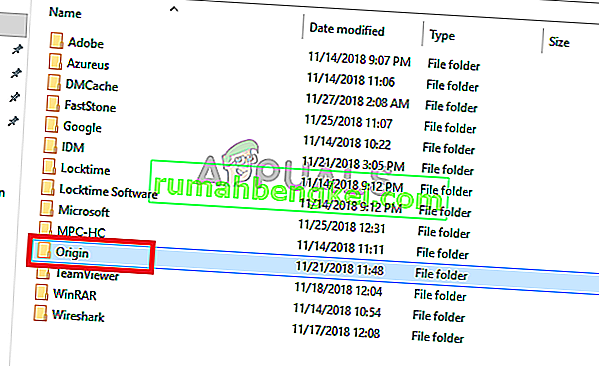
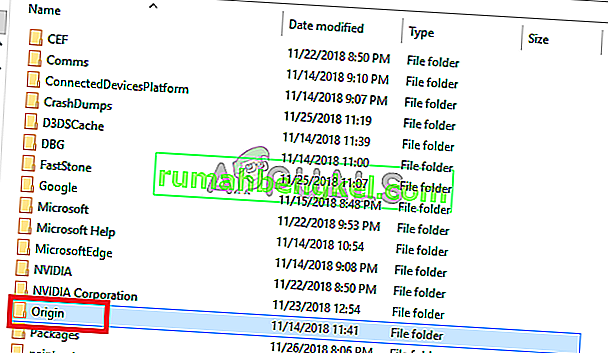
- Agora reinicie o Origin para ver se o problema foi resolvido ou não.
Método 4: Reinstalando o cliente Origin
Se todos os métodos acima falharam, a última opção é primeiro desinstalar o cliente Origin antigo e depois instalá-lo novamente usando a configuração mais recente. Isso excluirá apenas seu cliente Origin e não seus jogos, mas você terá que adicioná-los novamente.
- No teclado, pressione as teclas Windows + R , escreva “ painel de controle ” e pressione Enter para abrir.
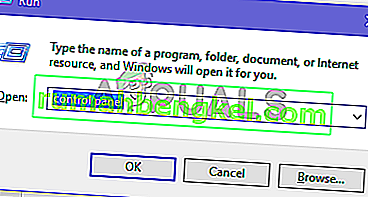
- Clique em “ Desinstalar um programa ” na seção Programas .
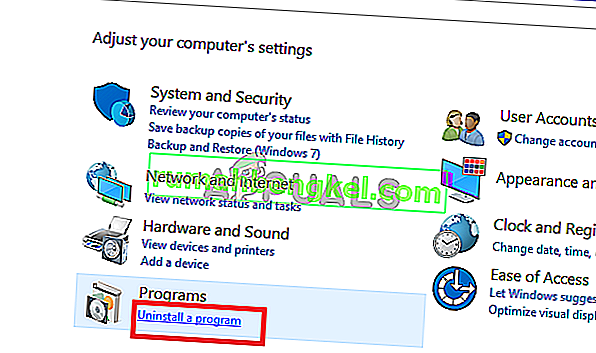
- Encontre o cliente Origin na lista, clique com o botão direito nele e clique em Desinstalar .
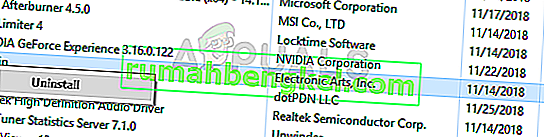
- Agora baixe a última versão do Origin aqui. Uma vez baixado, execute o setup clicando duas vezes nele e em “instalar origem” .
- Agora execute-o para ver se o problema foi resolvido.